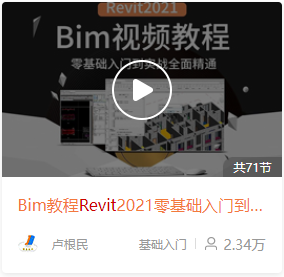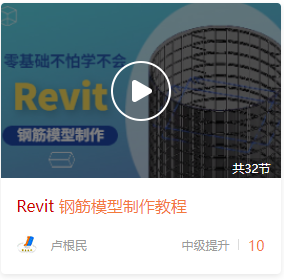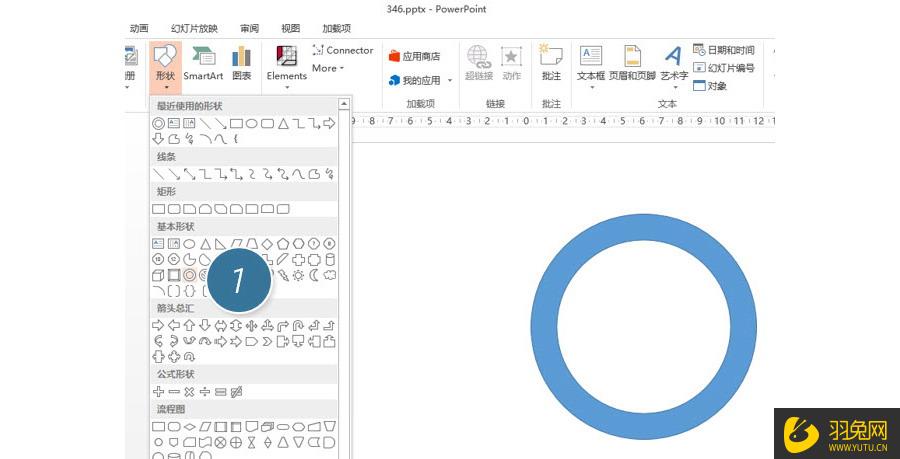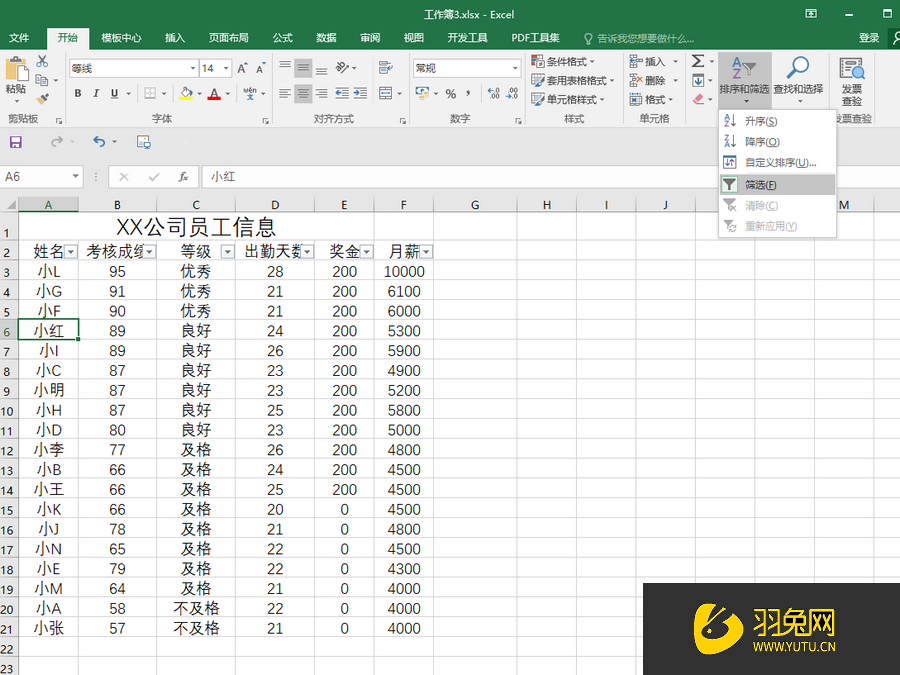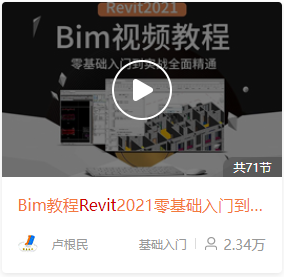Excel表格怎样制作上升下降箭头柱状图(表格上升下降箭头怎么做)优质
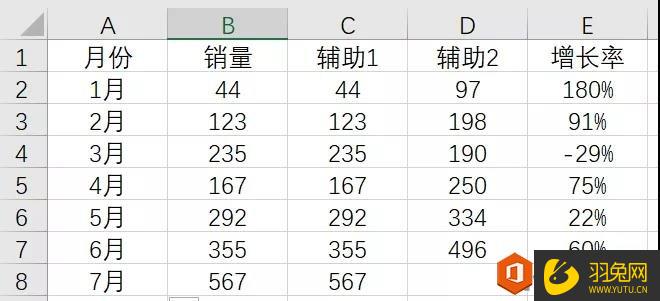
Excel表格制作上升下降箭头柱状图方法:
1。首先对原始数据中的月份。改成1月-7月这种文本数据。然后插入辅助1。等于B列的数据。再插入辅助2。输入的公式是=B2*1/3+B3*2/3。在E2单元格输入公式:=(B3-B2)/B2。设置单元格格式为百分比格式。
2。然后选择A1:D8区域的数据(不要把E列也选进去了)。点击选项卡上面的插入。选择一个簇状柱形图。如下所示:
3。选择图表。点击选项卡上面的图表工具中的设计。更改图表类型
然后更改图表类型为组合。将销量设置为簇状柱形图。将辅助1设置为堆积柱形图。同时勾选次坐标轴。然后将辅助2设置为折线图。如下所示:
4。对辅助1系列进行设置。我们通过双击图表上面的柱形图调出设置数据系列格式。在系列选项里面选择。系列辅助1
将分类间距调整为50%
然后将填充设置为无填充。将边框设置为无边框
然后选择图表工具的设计中。添加图表元素。选择线条。选择系列线
然后对系列线进行设置。将箭头前端类型修改成箭头的。如下所示:
5。然后选择辅助2系列。将线条调整为无线条
然后添加辅助2的数据标签。放在在右侧。如下所示:
选择数据标签。在选项中。标签选择单元格中的值。选择数据标签区域为E2:E7单元格。
然后将值和显示引导线前面的勾勾去除。
6。最后对销量系列同样添加数据标签。把一些不要的东西删除。把标题修改一下。便得到了最终的效果:
更多精选教程文章推荐
以上是由资深渲染大师 小渲 整理编辑的,如果觉得对你有帮助,可以收藏或分享给身边的人
本文标题:Excel表格怎样制作上升下降箭头柱状图(表格上升下降箭头怎么做)
本文地址:http://www.hszkedu.com/49207.html ,转载请注明来源:云渲染教程网
友情提示:本站内容均为网友发布,并不代表本站立场,如果本站的信息无意侵犯了您的版权,请联系我们及时处理,分享目的仅供大家学习与参考,不代表云渲染农场的立场!
本文地址:http://www.hszkedu.com/49207.html ,转载请注明来源:云渲染教程网
友情提示:本站内容均为网友发布,并不代表本站立场,如果本站的信息无意侵犯了您的版权,请联系我们及时处理,分享目的仅供大家学习与参考,不代表云渲染农场的立场!